Poate fi surprinzător cât de folositoare sunt considerate subtitrările de către public. Deși unii ar putea crede că textul afișat în partea de jos a ecranului diminuează experiența vizionării, mulți oameni beneficiază considerabil de prezența acestora. Pentru unii, subtitrările îmbunătățesc modul în care interacționează cu conținutul video, iar pentru cei care nu sunt vorbitori nativi ai unei anumite limbi, acestea pot constitui un instrument de învățare eficient. Nu în ultimul rând, persoanele cu deficiențe de auz pot urmări filme fără dificultăți datorită subtitrărilor. Dacă utilizezi un DVD sau un Blu-Ray, obținerea subtitrărilor este un proces simplu. O simplă căutare online îți va oferi acces la nenumărate resurse pentru subtitrarea filmelor. Dar, dacă dorești să descarci subtitrările unui clip video de pe YouTube, vei observa că opțiunile devin mult mai limitate. Iată trei modalități prin care poți obține subtitrări de la un video YouTube.
Aplicație Web – KeepSubs
KeepSubs se prezintă ca cea mai accesibilă metodă pentru a descărca subtitrări de pe YouTube. Tot ce îți trebuie este linkul videoclipului, bineînțeles, cu condiția ca acesta să aibă subtitrări disponibile. Accesează site-ul, inserează linkul în spațiul dedicat și apasă butonul „Descarcă”. În funcție de conținut, este posibil ca subtitrările să fie disponibile în diverse limbi. KeepSubs oferă și opțiunea de traducere în alte limbi, deși este posibil ca acuratețea traducerii să nu fie perfectă. Fișierul subtitrării este în format SRT, ceea ce îl face compatibil cu majoritatea playerelor media și poate fi deschis cu orice editor de text.
Folosind Browserul Web
Dacă browserul tău suportă videoclipuri HTML5, nu ai nevoie de un instrument special pentru a obține subtitrările. Totuși, s-ar putea să ai nevoie de puțin timp pentru a edita fișierul XML, acesta fiind principalul dezavantaj al acestei metode. Deschide videoclipul pe YouTube și lasă pagina să se încarce. Nu este necesar ca tot videoclipul să fie încărcat complet, dar asigură-te că activezi subtitrările. În cazul în care vrei să descarci subtitrările incluse de creatorul videoclipului, poți omite acest pas.
După ce ai deschis videoclipul, activează instrumentele de dezvoltator ale browserului și navighează la tabul „Rețea”. Dacă există un filtru sau o opțiune de căutare, folosește-o pentru a facilita procesul. Caută în lista de fișiere o intrare care începe cu „timedtext?” (vezi captura de ecran) și deschide acel fișier într-o filă nouă. Vei obține un fișier XML care conține subtitrările.
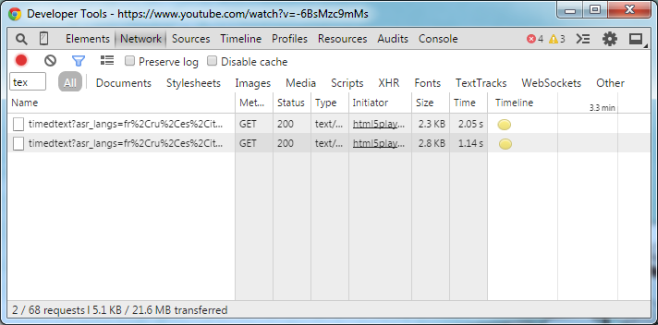
Aplicație Desktop – Google2SRT
Aceasta este o aplicație simplă care descarcă subtitrări de pe YouTube doar folosind adresa URL a clipului video. Selectează opțiunea „web”, inserează adresa URL în câmpul „Google Subtitles”, alege limba dorită și apasă butonul „Go”.
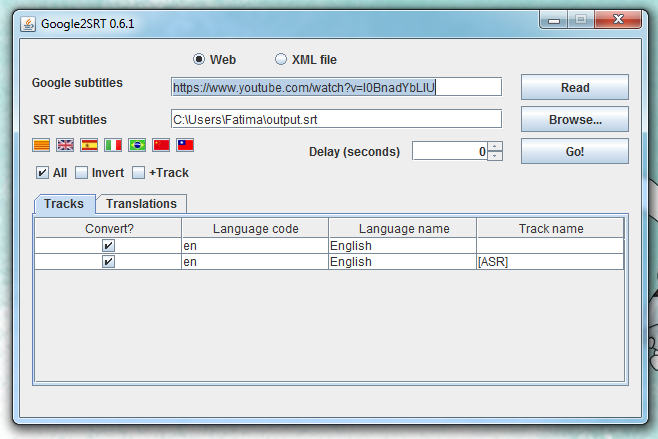
Actualizat: 9 decembrie 2020 la 5:12